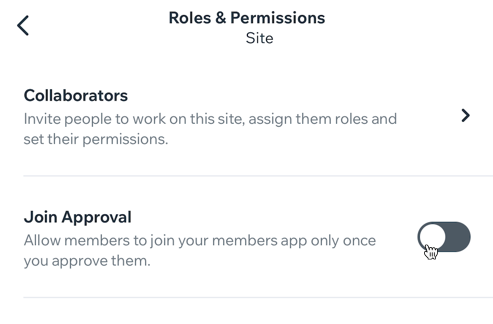Wix モバイルアプリ:独自のモバイルアプリの設定を管理する
5分
この記事内
- 独自のモバイルアプリの設定を管理する
- よくある質問
ユーザーに最適なサービスが提供できるよう、独自のモバイルアプリの設定を管理します。デフォルトの言語を選択したり、ログイン設定を管理したり、利用規約やプライバシーポリシーなどの文書を追加したりすることができます。これにより、Apple と Google のガイドラインに準拠しながら、ユーザーにスムーズなエクスペリエンスを提供することができます。
たとえば、ネットショップを運営している場合なら、ビジターモードを有効にすることで、ユーザーがログインせずにサイトを閲覧できるようになるため、Apple のガイドラインに準拠しながら利便性を高めることができます。
独自のモバイルアプリの設定を管理する
ビジネスやユーザーのニーズに合わせて、アプリの設定を調整します。登録方法やログイン方法を選択したり、デフォルトの言語を設定したり、利用規約やプライバシーポリシーなどの文書をアップロードしたりすることができます。
独自のモバイルアプリの設定を管理する方法:
- サイトダッシュボードの「モバイルアプリ」にアクセスします。
- 右上の「設定」をクリックします。
- 独自のモバイルアプリ名のタブをクリックします。
- カスタマイズするものを選択します:
言語
新規登録・ログイン
利用規約とプライバシーポリシー
よくある質問
アプリのログイン設定の管理に関する詳細については、以下の質問をクリックしてください。
「参加を承認」トグルが有効になっている場合でも、ビジターモードを使用することはできますか?
ビジターモードを有効にできないのはなぜですか?
アプリが公開された後に、ビジターモードとメンバーモードを切り替えることはできますか?
アプリの訪問者はどのようにしてメンバーになることができますか?
ビジターモードは、アプリのコンテンツの表示にどのように影響しますか?
ログイン画面のデザインをカスタマイズするにはどうすればよいですか?
ビジターモードで特定のコンテンツを制限することはできますか?
ログイン画面にカスタムフォームが表示されないのはなぜですか?
ビジターモードで新規登録する訪問者に割引を提供することはできますか?
アプリでどちらのモードがより効果的かを確認する方法はありますか?



 をタップします。
をタップします。